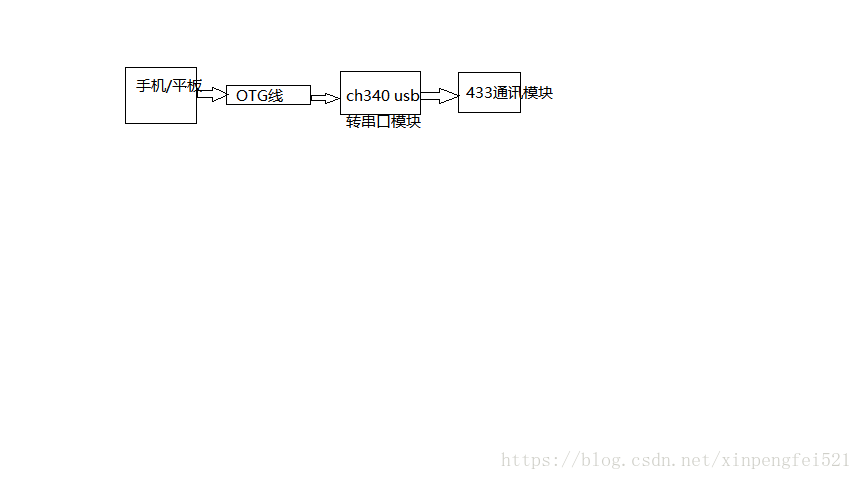Android OTG之USB转串口模块通讯
微信公众号:CodingAndroid
CSDN:http://blog.csdn.net/xinpengfei521
1.背景简介
我们公司开发了一款室内机平板APP应用,要求平板能去控制智能门锁、等其他智能设备,智能门锁不是我们公司开发的,与我们公司属于合作关系。
2.分析及实现思路
- 智能门锁的控制是通过使用 433射频(不了解的请百度)来进行通讯的;
- 平板是没法与智能门锁直接进行通讯,但是厂家提供了一个433通讯模块(支持串口);
- 而平板(支持OTG)是支持USB转串口模块的,所以整个流程是可以走通的,如下图
3.主要代码实现
3.1初始化USB转串口模块
由于我们选用的是CH340模块,我们先导入ch340的 jar 包,然后在代码中检查手机/平板是否支持USB HOST模式,如果支持我们就初始化通讯时的相关参数:波特率、数据位、停止位等,具体的参数看你们之间通讯的协议。初始化完成之后,我们就可以打开USB进行通讯了,同时初始化完成之后我们需要开启一个读取数据的线程,这样,一旦收到数据或者相应的响应包(一般也叫ACK)我们就可以进行相应的处理了。
下面贴上初始化、及开启读取数据线程的代码实现:
/**
* initialize ch340 parameters.
*
* @param context Application context.
*/
public static void initCH340(Context context) {
if (context == null) return;
Context appContext = context.getApplicationContext();
mUsbManager = (UsbManager) appContext.getSystemService(Context.USB_SERVICE);
if (mUsbManager != null) {
HashMap<String, UsbDevice> deviceHashMap = mUsbManager.getDeviceList();
for (UsbDevice device : deviceHashMap.values()) {
if (device.getProductId() == 29987 && device.getVendorId() == 6790) {
mUsbDevice = device;
if (mUsbManager.hasPermission(device)) {
loadDriver(appContext, mUsbManager);
} else {
if (listener != null) {
listener.result(false);
}
}
break;
}
}
}
}
/**
* load ch340 driver.
*
* @param appContext
* @param usbManager
*/
public static void loadDriver(Context appContext, UsbManager usbManager) {
driver = new CH34xUARTDriver(usbManager, appContext, ACTION_USB_PERMISSION);
// 判断系统是否支持USB HOST
if (!driver.UsbFeatureSupported()) {
InLog.e(TAG, "Your mobile phone does not support USB HOST, please change other phones to try again!");
} else {
openCH340();
}
}
/**
* config and open ch340.
*/
private static void openCH340() {
int ret_val = driver.ResumeUsbList();
InLog.d(TAG, ret_val + "");
// ResumeUsbList方法用于枚举CH34X设备以及打开相关设备
if (ret_val == -1) {
InLog.d(TAG, ret_val + "Failed to open device!");
driver.CloseDevice();
} else if (ret_val == 0) {
if (!driver.UartInit()) { //对串口设备进行初始化操作
InLog.d(TAG, ret_val + "Failed device initialization!");
InLog.d(TAG, ret_val + "Failed to open device!");
return;
}
InLog.d(TAG, ret_val + "Open device successfully!");
if (!isOpenDeviceCH340) {
isOpenDeviceCH340 = true;
configParameters();//配置ch340的参数、需要先配置参数
}
} else {
InLog.d(TAG, "The phone couldn't find the device!");
}
}
/**
* config ch340 parameters.
* 配置串口波特率,函数说明可参照编程手册
*/
private static void configParameters() {
if (driver.SetConfig(baudRate, dataBit, stopBit, parity, flowControl)) {
InLog.d(TAG, "Successful serial port Settings!");
if (readDataRunnable == null) {
readDataRunnable = new ReadDataRunnable();
}
mThreadPool.execute(readDataRunnable);
} else {
InLog.d(TAG, "Serial port Settings failed!");
}
}3.2发送和接收数据
发送和接收数据都是按16进制进行发送和处理的,所以我们写了一个工具类方便发送,如下:
/**
* Created by xpf on 2018/2/6 :)
* Function:CH340数据处理工具类
*/
public class CH340Util {
/**
* write data in ch340.
*
* @param byteArray 字节数组
* @return 返回写入的结果,-1表示写入失败!
*/
public static int writeData(@NonNull byte[] byteArray) {
// 将此处收到的数组转化为HexString
String hexString = bytesToHexString(byteArray, byteArray.length);
InLog.i("TAG", "WriteHexString===" + hexString);
return InitCH340.getDriver().WriteData(byteArray, byteArray.length);
}
/**
* byte[]转换为hexString
*
* @param buffer 数据
* @param size 字符数
* @return 返回转换后的十六进制字符串
*/
public static String bytesToHexString(byte[] buffer, final int size) {
StringBuilder stringBuilder = new StringBuilder("");
if (buffer == null || size <= 0) return null;
for (int i = 0; i < size; i++) {
String hex = Integer.toHexString(buffer[i] & 0xff);
if (hex.length() < 2) stringBuilder.append(0);
stringBuilder.append(hex);
}
return stringBuilder.toString();
}
}然后基本的发送和接收数据就写完了,发送数据时调用 writeData() 方法就可以了,接收数据也类似,具体的业务及通讯的协议、加密规则等都需要你和硬件提供方进行协商对接制定,由于涉及到公司机密,此处我就不进行说明了,只说一下最基本的发送和接收数据。
4.插入模块实现自动打开APP
Android中USB的插拔都会发送一个广播,我们只需要在AndroidMenifest.xml文件中接收这个广播就可以了,当我们入模块的时候就会启动我们的APP,第一次会弹出一个对话框询问我们是否打开xxx应用,我们点击确认即可,另外不是我们插入任何USB设备都打开我们的应用,所以我们需要过滤掉对我们没有用的设备,在res下建一个xml目录,新建usb_filter.xml文件,配置好我们这个USB设备模块的product-id和vendor-id,每个模块厂家这个值都是不一样的,有两种获取方式,一个是代码中枚举USB设备然后打印出来,另外一种方法是打开Logcat观察,然后插入USB设备,你会发现系统会打印出来这个USB设备等信息。
最后不要忘了添加权限:
<uses-feature
android:name="android.hardware.usb.host"
android:required="true" />
<uses-permission android:name="android.hardware.usb.host" />此处由于篇幅原因就不具体展开讲解更多细节了,核心的代码和实现我都已经贴出来了,要想查看更具体的实现,请下载我的demo:
https://github.com/xinpengfei520/USB-OTG-CH340-UART-interface
若在阅读过程中遇到什么问题,或有好提议,欢迎在公众号“CodingAndroid”中提出

扫一扫马上关注!